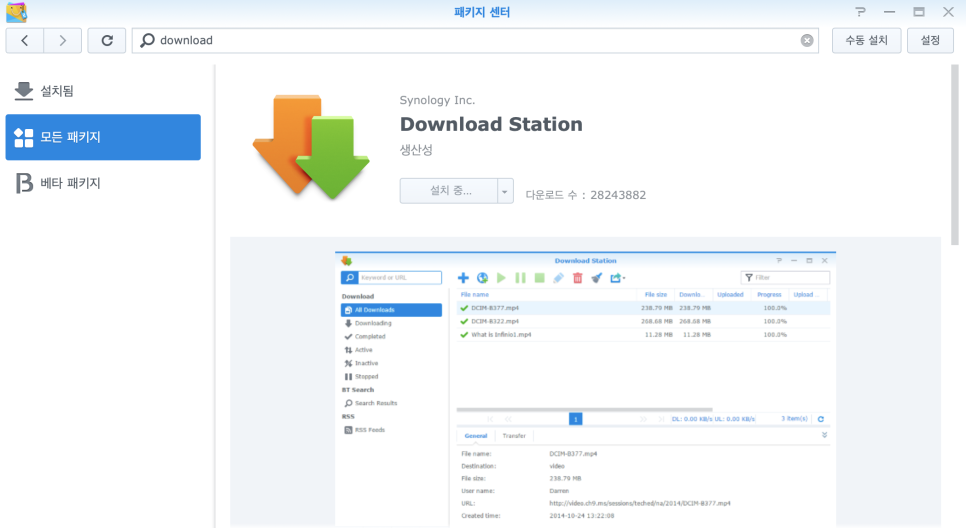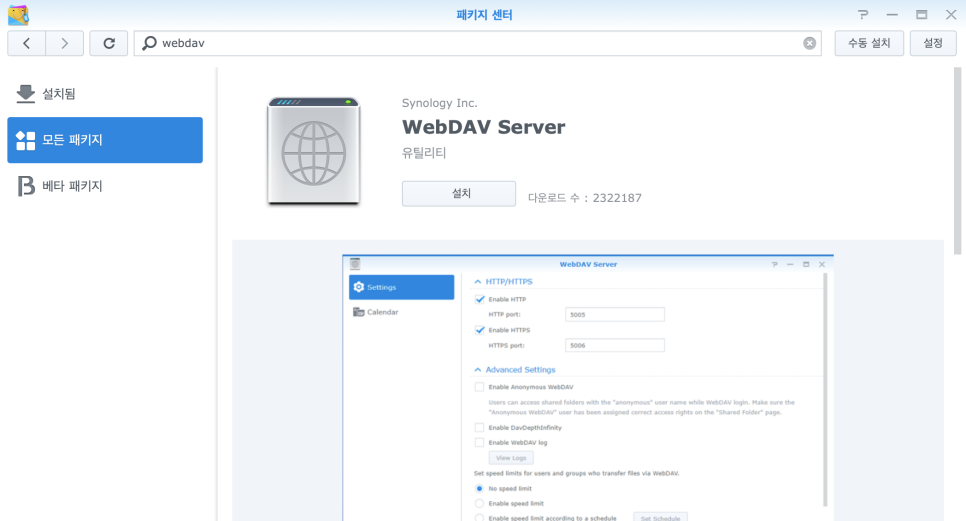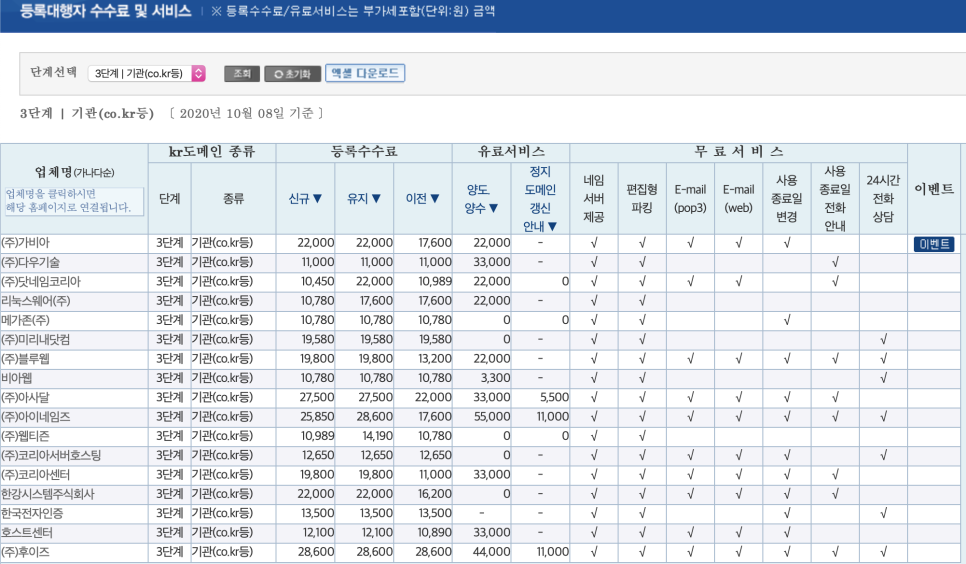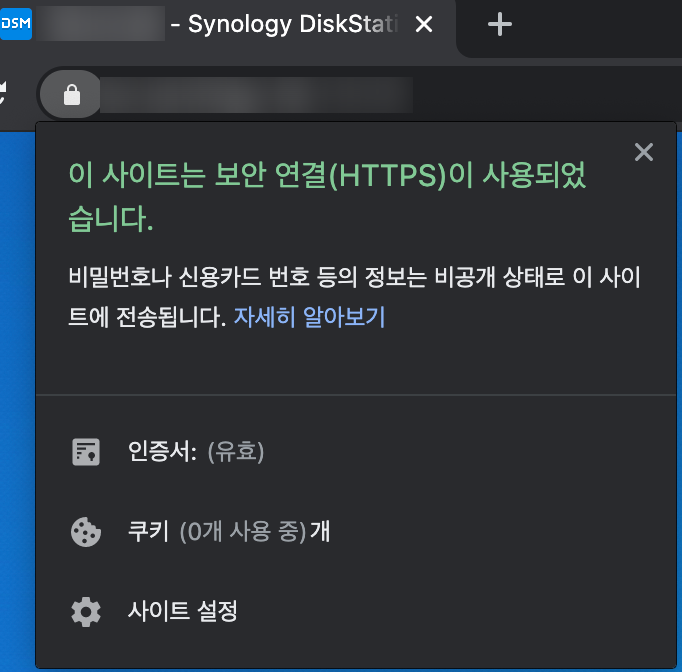나스에 토렌트를 사용할 수 있습니다. 패키지 센터에서 Download Station을 설치합니다. 설치된 패키지를 실행하고 설정(톱니바퀴) - 위치 대상 폴더를 지정하시면 됩니다. 대상 폴더는 다운로드된 자료가 저장되는 위치입니다. 감시 폴더는 torrent 확장자 파일을 해당 경로에 업로드하기만 하면 알아서 토렌트가 받아집니다. 사용법은 기본적으로 윈도우의 토렌트 프로그램과 동일합니다. torrent 확장자 파일을 Download Station에 드래그 앤 드롭 하는 방법 마그넷 링크를 지구본 아이콘을 눌러 URL 입력에 넣는 방법이 있습니다. 저는 피시에 토렌트를 쓰지 않고 자료를 받을 때는 나스를 이용해서 받고 있습니다.